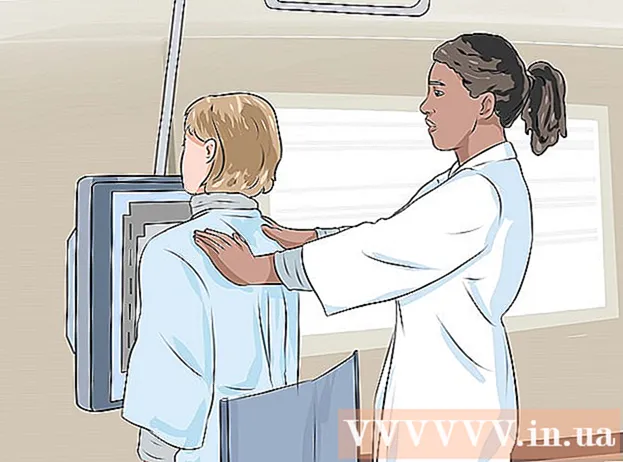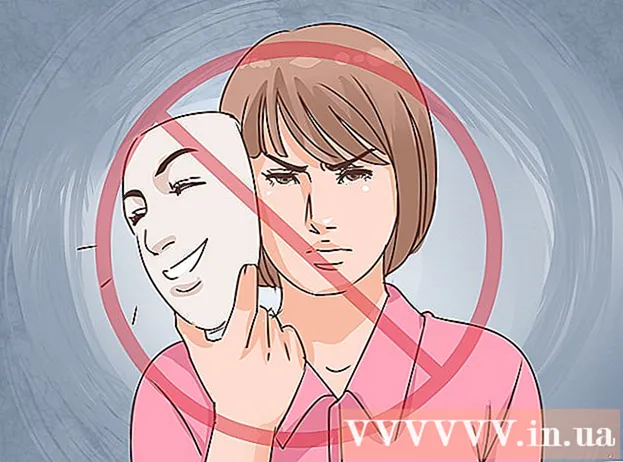Höfundur:
Frank Hunt
Sköpunardag:
15 Mars 2021
Uppfærsludagsetning:
1 Júlí 2024
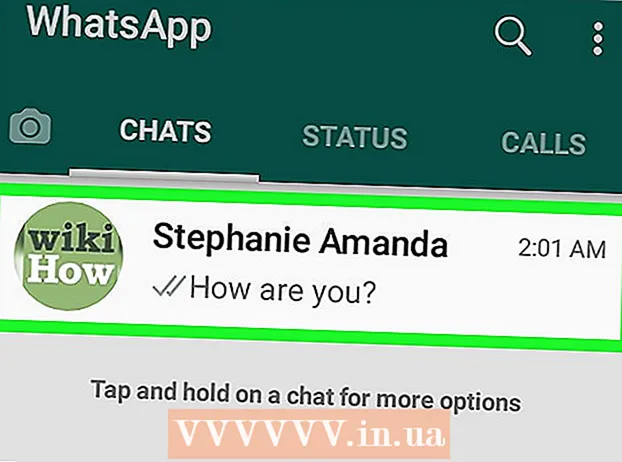
Efni.
- Að stíga
- Aðferð 1 af 4: Settu upp öryggisafrit fyrir WhatsApp skilaboð í iOS
- Aðferð 2 af 4: Sækið gömul WhatsApp skilaboð á iOS
- Aðferð 3 af 4: Settu upp öryggisafrit fyrir WhatsApp skilaboð á Android
- Aðferð 4 af 4: Sækið gömul WhatsApp skilaboð á Android
Þessi wikiHow kennir þér hvernig á að sækja eytt skilaboð á iPhone og Android tæki. Því miður, þar sem WhatsApp skilaboðaþjónustan vistar ekki spjallskrána þína, geturðu ekki fengið skilaboð aftur þegar þeim hefur verið eytt úr tækinu þínu nema þú hafir þegar tekið afrit. Sem betur fer er mjög auðvelt að setja upp öryggisafrit af WhatsApp skilaboðunum þínum í símanum þínum, svo þú getur auðveldlega endurheimt afrit til að skoða gömul eða eytt skilaboð.
Að stíga
Aðferð 1 af 4: Settu upp öryggisafrit fyrir WhatsApp skilaboð í iOS
 Opnaðu WhatsApp með því að banka á WhatsApp táknið. Táknið lítur út eins og hvítur sími í talbólu á grænum bakgrunni.
Opnaðu WhatsApp með því að banka á WhatsApp táknið. Táknið lítur út eins og hvítur sími í talbólu á grænum bakgrunni.  Ýttu á Stillingar. Þessi valkostur er í neðra hægra horninu á skjánum.
Ýttu á Stillingar. Þessi valkostur er í neðra hægra horninu á skjánum.  Ýttu á Spjall.
Ýttu á Spjall. Ýttu á Varabúnaður við spjall.
Ýttu á Varabúnaður við spjall. Ýttu á Sjálfvirk afritun. Veldu hvort þú vilt taka afrit af skilaboðunum daglega, vikulega eða mánaðarlega.
Ýttu á Sjálfvirk afritun. Veldu hvort þú vilt taka afrit af skilaboðunum daglega, vikulega eða mánaðarlega. - Ef þú hefur ekki áður sett upp iCloud reikninginn þinn verður þú beðinn um að gera það hér áður en þú heldur áfram með afritið. Opnaðu „Stillingar“ app iPhone, pikkaðu á nafnið þitt, pikkaðu á iCloud, og vertu viss um að rofinn sé stilltur á „Kveikt“ bæði á iCloud Drive og WhatsApp.
Aðferð 2 af 4: Sækið gömul WhatsApp skilaboð á iOS
 Ýttu lengi á WhatsApp táknið þar til það titrar. Hin forritin á skjánum munu nú líka byrja að titra.
Ýttu lengi á WhatsApp táknið þar til það titrar. Hin forritin á skjánum munu nú líka byrja að titra.  Pikkaðu á „X“ efst í vinstra horni táknsins. Þetta mun opna glugga þar sem þú ert beðinn um að staðfesta að þú viljir eyða WhatsApp.
Pikkaðu á „X“ efst í vinstra horni táknsins. Þetta mun opna glugga þar sem þú ert beðinn um að staðfesta að þú viljir eyða WhatsApp.  Ýttu á fjarlægja. Forritið hefur nú verið fjarlægt af iPhone.
Ýttu á fjarlægja. Forritið hefur nú verið fjarlægt af iPhone.  Settu WhatsApp upp aftur úr App Store.
Settu WhatsApp upp aftur úr App Store.- Pikkaðu á App Store táknið til að opna það. Táknið birtist sem hvítur stafur „A“ á bláum bakgrunni.
- Pikkaðu á það
 Pikkaðu á táknið Að opna að opna WhatsApp. „Opna“ táknið kemur í staðinn fyrir „Niðurhal“ táknið þegar forritinu hefur verið hlaðið niður.
Pikkaðu á táknið Að opna að opna WhatsApp. „Opna“ táknið kemur í staðinn fyrir „Niðurhal“ táknið þegar forritinu hefur verið hlaðið niður.  Ýttu á Sammála og halda áfram pikkaðu síðan á Allt í lagi.
Ýttu á Sammála og halda áfram pikkaðu síðan á Allt í lagi. Ýttu á Að leyfa eða á Ekki leyft. Þetta ákvarðar hvort forritið getur sent þér tilkynningar.
Ýttu á Að leyfa eða á Ekki leyft. Þetta ákvarðar hvort forritið getur sent þér tilkynningar.  Sláðu inn símanúmerið þitt og bankaðu á Tilbúinn. Gakktu úr skugga um að símanúmerið sé það sama og þú notaðir í fyrri uppsetningu WhatsApp.
Sláðu inn símanúmerið þitt og bankaðu á Tilbúinn. Gakktu úr skugga um að símanúmerið sé það sama og þú notaðir í fyrri uppsetningu WhatsApp.  Ýttu á Sækja spjallferil og svo áfram Næsti. Þetta mun sækja öll spjallskilaboð sem áður voru afrituð af iCloud reikningnum þínum. Þetta felur í sér skilaboð sem eytt eru úr WhatsApp, svo framarlega sem þau voru til þegar síðast var tekið afrit.
Ýttu á Sækja spjallferil og svo áfram Næsti. Þetta mun sækja öll spjallskilaboð sem áður voru afrituð af iCloud reikningnum þínum. Þetta felur í sér skilaboð sem eytt eru úr WhatsApp, svo framarlega sem þau voru til þegar síðast var tekið afrit.  Sláðu inn skjánafnið sem þú vilt nota og bankaðu á Næsti. Þetta færir þig á spjallssíðuna.
Sláðu inn skjánafnið sem þú vilt nota og bankaðu á Næsti. Þetta færir þig á spjallssíðuna.  Pikkaðu á nafn af þessum lista. Með því að gera það sjást öll endurheimt spjall sem tengjast þeim tengilið.
Pikkaðu á nafn af þessum lista. Með því að gera það sjást öll endurheimt spjall sem tengjast þeim tengilið.
Aðferð 3 af 4: Settu upp öryggisafrit fyrir WhatsApp skilaboð á Android
 Opnaðu WhatsApp með því að banka á WhatsApp táknið. Táknið lítur út eins og hvítur sími í talbólu á grænum bakgrunni.
Opnaðu WhatsApp með því að banka á WhatsApp táknið. Táknið lítur út eins og hvítur sími í talbólu á grænum bakgrunni.  Pikkaðu á táknið „Meira“. Þetta tákn lítur út eins og þrír hvítir punktar í lóðréttri línu og er staðsettur efst í hægra horni skjásins.
Pikkaðu á táknið „Meira“. Þetta tákn lítur út eins og þrír hvítir punktar í lóðréttri línu og er staðsettur efst í hægra horni skjásins.  Ýttu á Stillingar. Þessi valkostur er í neðra hægra horninu á skjánum.
Ýttu á Stillingar. Þessi valkostur er í neðra hægra horninu á skjánum.  Ýttu á Spjall.
Ýttu á Spjall. Ýttu á Varabúnaður við spjall.
Ýttu á Varabúnaður við spjall. Ýttu á Afritun á Google Drive. Veldu hvort þú vilt taka afrit af skilaboðunum daglega, vikulega eða mánaðarlega.
Ýttu á Afritun á Google Drive. Veldu hvort þú vilt taka afrit af skilaboðunum daglega, vikulega eða mánaðarlega. - Ef þú hefur ekki áður sett upp Google reikninginn þinn verður þú beðinn um að gera það hér áður en þú heldur áfram með öryggisafritið.
 Ýttu á Afritun í gegnum. Veldu netkerfið sem þú vilt nota til að taka afrit af gögnum þínum.
Ýttu á Afritun í gegnum. Veldu netkerfið sem þú vilt nota til að taka afrit af gögnum þínum. - Ef mögulegt er, er best að nota Wi-Fi net til að forðast gagnakostnað sem tengist farsímanetinu þínu.
Aðferð 4 af 4: Sækið gömul WhatsApp skilaboð á Android
 Pikkaðu á táknið Play Store
Pikkaðu á táknið Play Store  Pikkaðu á valmyndarhnappinn og pikkaðu síðan á Forritin mín og leikir.
Pikkaðu á valmyndarhnappinn og pikkaðu síðan á Forritin mín og leikir. Strjúktu niður í „Uppsett“ hlutann og bankaðu á fjarlægja auk WhatsApp.
Strjúktu niður í „Uppsett“ hlutann og bankaðu á fjarlægja auk WhatsApp. Settu WhatsApp upp aftur úr Play Store.
Settu WhatsApp upp aftur úr Play Store.- Bankaðu aftur á Play Store táknið
 Ýttu á Að batna. Þetta mun endurheimta öll spjallskilaboð sem áður voru afrituð af Google reikningnum þínum. Þetta felur í sér skilaboð sem eytt eru úr WhatsApp, svo framarlega sem þessi skilaboð voru til þegar síðast var tekið afrit.
Ýttu á Að batna. Þetta mun endurheimta öll spjallskilaboð sem áður voru afrituð af Google reikningnum þínum. Þetta felur í sér skilaboð sem eytt eru úr WhatsApp, svo framarlega sem þessi skilaboð voru til þegar síðast var tekið afrit.  Ýttu á Næsti.
Ýttu á Næsti. Sláðu inn skjánafnið sem þú vilt nota og bankaðu á Næsti. Þetta leiðir þig á spjallssíðuna.
Sláðu inn skjánafnið sem þú vilt nota og bankaðu á Næsti. Þetta leiðir þig á spjallssíðuna.  Pikkaðu á nafn af þessum lista. Með því að gera það sjást öll endurheimt spjall sem tengjast þeim tengilið.
Pikkaðu á nafn af þessum lista. Með því að gera það sjást öll endurheimt spjall sem tengjast þeim tengilið.
- Bankaðu aftur á Play Store táknið